wps演示设置文本框中的文字自动换行的教程
2023-07-03 09:13:36作者:极光下载站
wps软件的出现,让用户享受到了强大功能带来的便利和帮助,在这款办公软件中用户可以发现其中的功能是很强大的,只需简单的操作几个步骤即可将文件的编辑任务完成,让用户可以提升自己的编辑效率,节省了不少的办公时间,因此wps软件拥有着庞大的用户群体,当用户在编辑演示文稿时,需要在页面上插入文本框来输入文本信息,但是有用户想要设置输入的文字自动换行,却不知道怎么来解决,其实这个问题是很好解决的,用户直接在文本框的属性窗口中找到形状中的文字自动换行选项并将其勾选起来即可设置成功,那么下面就和小编一起来看看wps演示文档文本框中的文字自动换行的方法步骤吧。

方法步骤
1.首先在电脑桌面上打开wps软件,并进入到演示文稿的编辑页面上来进行设置

2.接着在页面上方的菜单栏中点击插入选项,将会显示出相关的选项卡,用户选择其中的文本框选项

3.这时就需要用户在页面上绘制出合适大小的文本框并输入文本信息
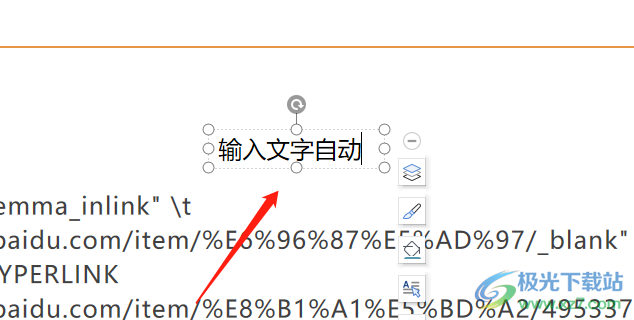
4.然后可以看到右侧弹出来的对象属性窗口,用户将选项卡切换到文本选项的选项卡上并点击下方的文本框选项
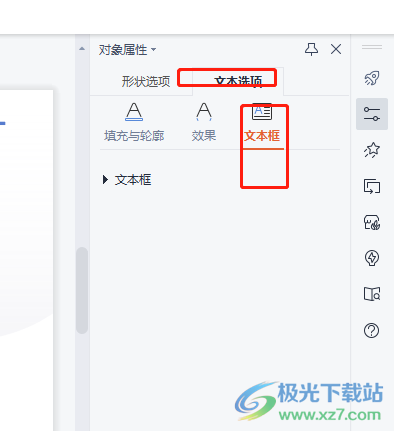
5.随后就可以在下方拓展出相关的文本框选项,用户直接勾选形状中的文字自动换行选项

6.设置完成后,用户就会发现超出文本框大小的文字就会自动换到下一行来输入了
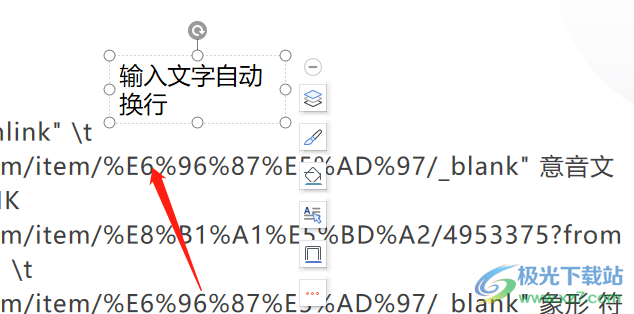
以上就是小编对用户提出问题整理出来的方法步骤,用户从中知道了大致的操作过程为点击插入——文本框——输入文文信息——文本选项——文本框——勾选形状中的文字自动换行选项这几步,设置成功后,用户就会发现文本输入到文本框的边框后就会自动换到下一行。
